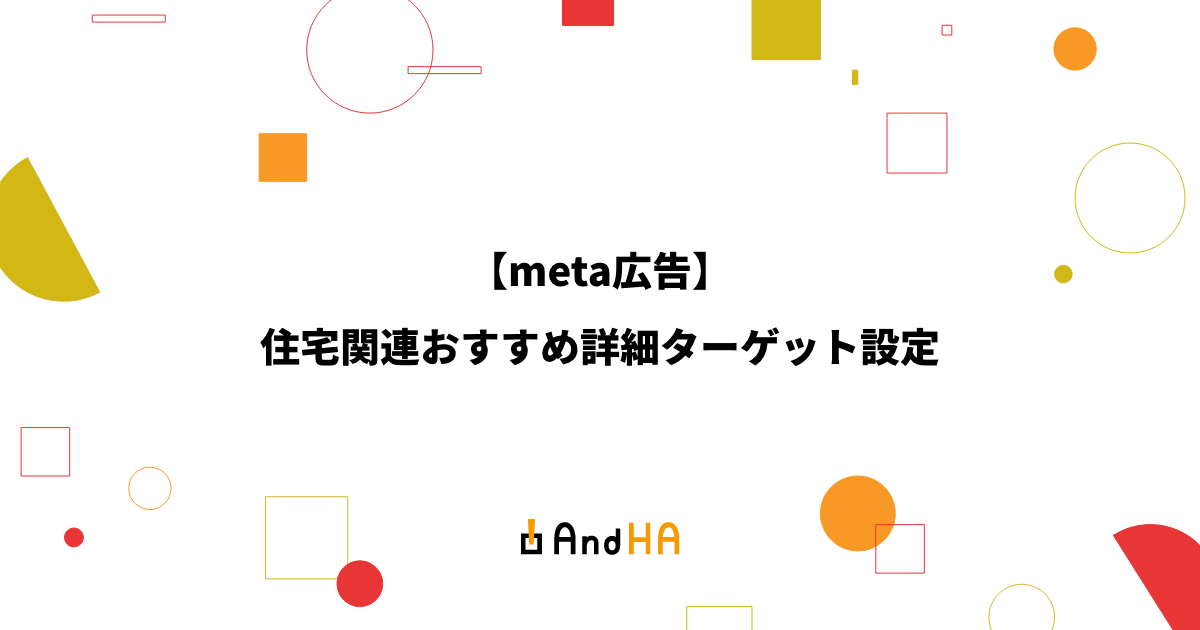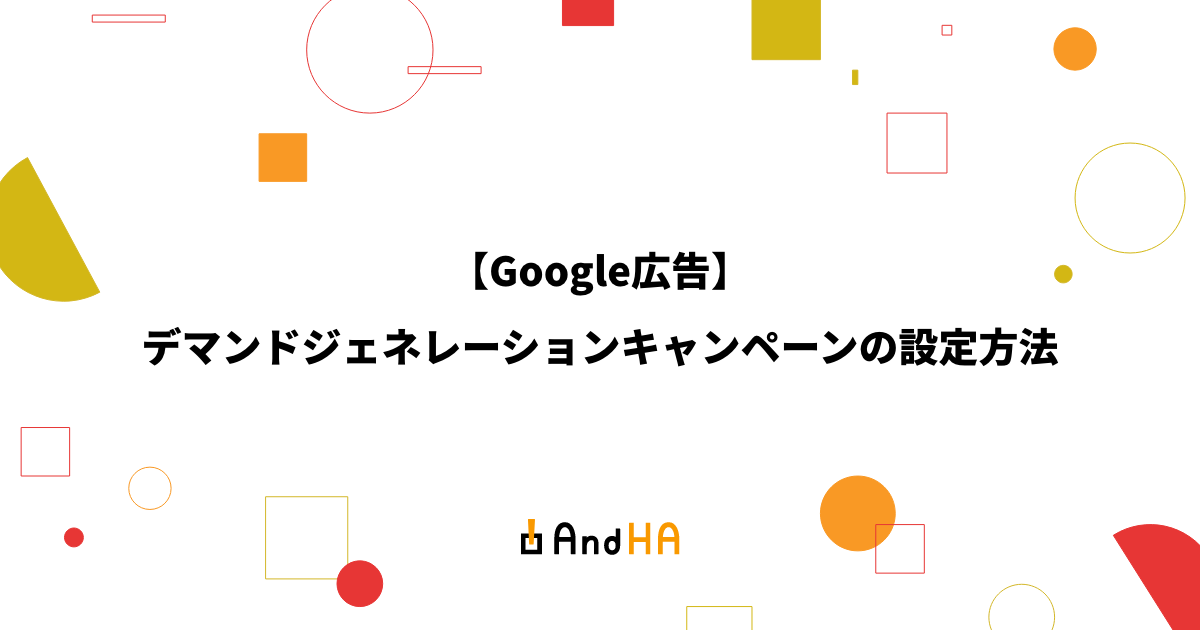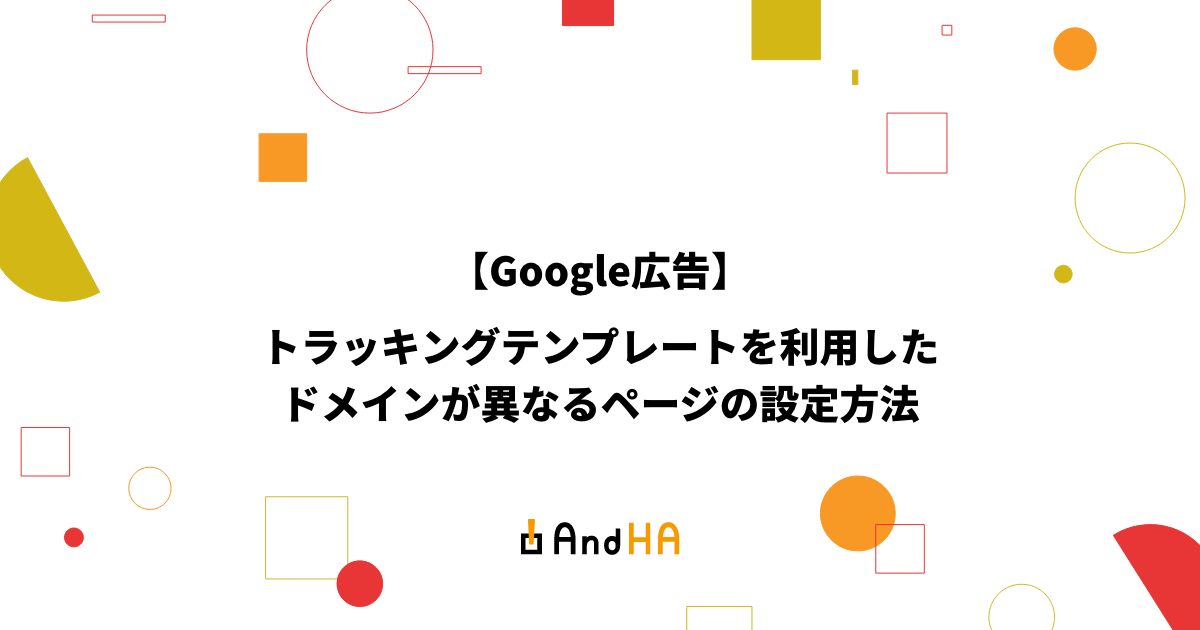【2021年最新版】Facebook広告の基本設定
公開日 : 最終更新日 :
- Web 広告
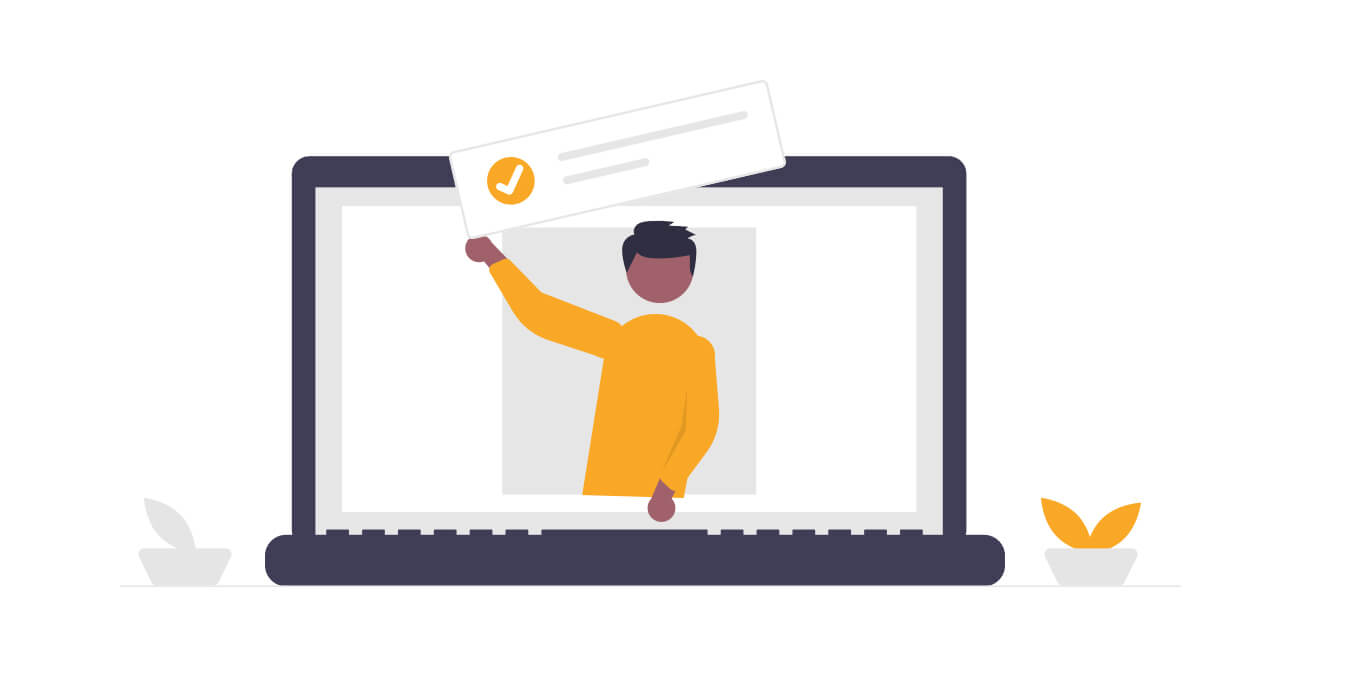
Web広告の需要が高まる昨今、クライアントにお願いされて、初めての広告出稿にチャレンジされる方も多いと思います。
ところが、いざ広告を出稿しようと参考サイトや本で調べてみると、「あれ?実際の画面と違うけど…」なんて経験があるのではないでしょうか?
それもそのはず、web広告のシステムは常に最新の機能を追加し続けている為、時間が経った記事では情報が追いつかなくなってしまうのです。
そんな現在設定でお困りな皆様へ、2021年6月現在の「Facebook (フェイスブック) 広告」の
設定から出稿までを画像付きでご説明していきます。
目次
Facebookビジネスマネージャを作成
まず初めにFacebookビジネスマネージャを作成しましょう。
ビジネスマネージャではビジネスに役立つあらゆる操作を一括管理できるようになります。
コンバージョン計測に必須となるドメイン認証やユーザー権限なども変更可能となる為、
これから広告配信を考えている方は必ず設定しておくようにしましょう。
※設定にはFacebookページが必要になる為あらかじめご準備ください。
Facebookの個人アカウントでログインした状態で、https://business.facebook.com/overviewへアクセスし、「アカウントを作成」ボタンをクリックします。
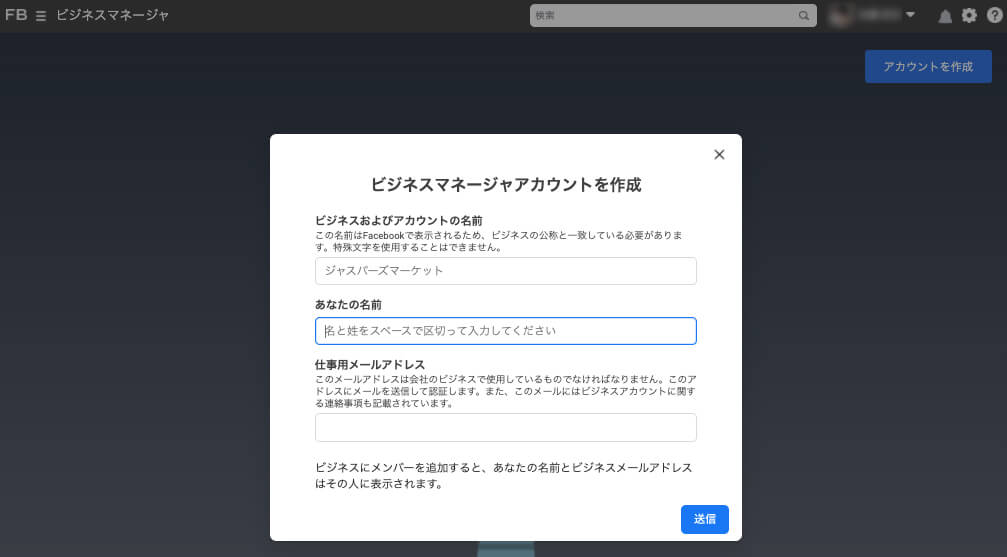
アカウント名・氏名・連絡用のメールアドレスを登録してください。
メールアドレスはFacebookからのお知らせが届く為、必ずご自身が確認できるアドレスを登録しましょう。
あとは送信ボタンをクリックすればビジネスマネージャの作成は完了です。
登録したメールアドレスへ認証が送られますので確認してください。
Facebookページの紐付けと広告アカウントの作成
続いて紐付けるFacebookページも登録しましょう。
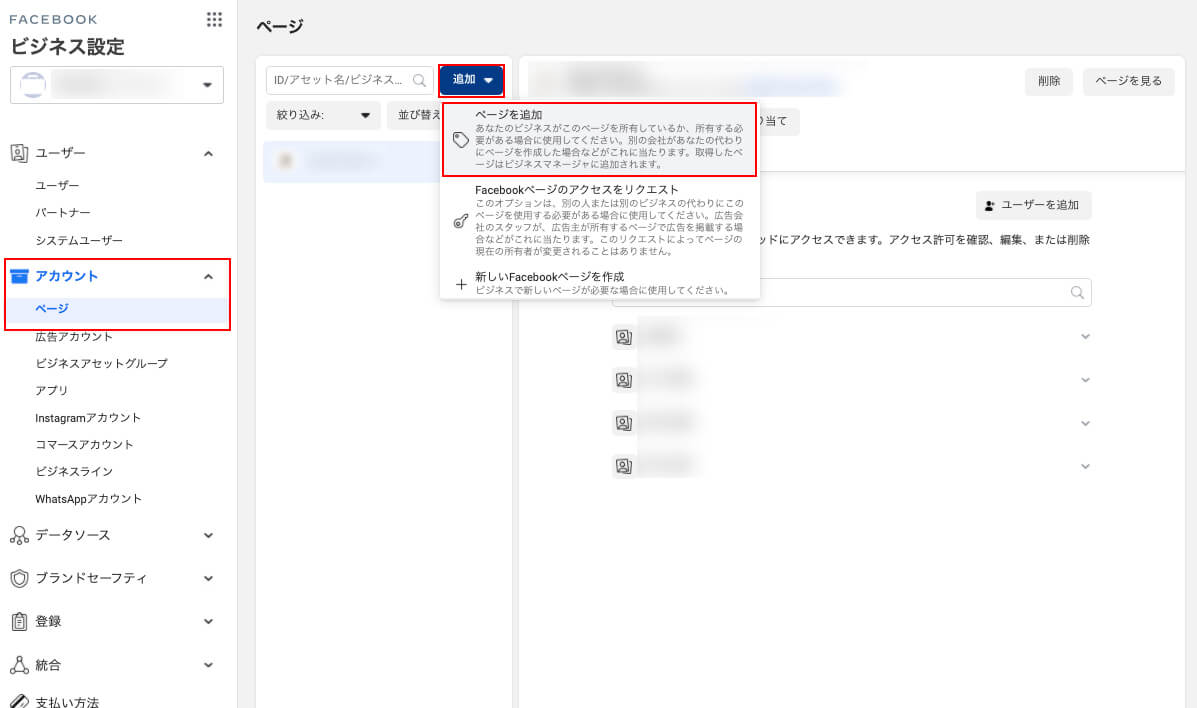
メニューからビジネス設定ページを開き、サイドメニューの「アカウント」>「ページ」を選択します。
ページ上部の「追加」ボタンから「ページを追加」を選択、
FacebookページのURLを入力すれば登録完了です。
( Facebookページをお持ちでない場合は「新しいFacebookページを作成」から新規で作成してください。)
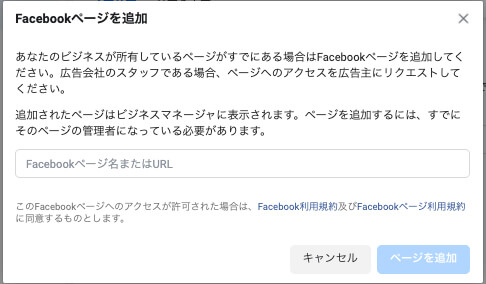
広告アカウントも作成していきます。
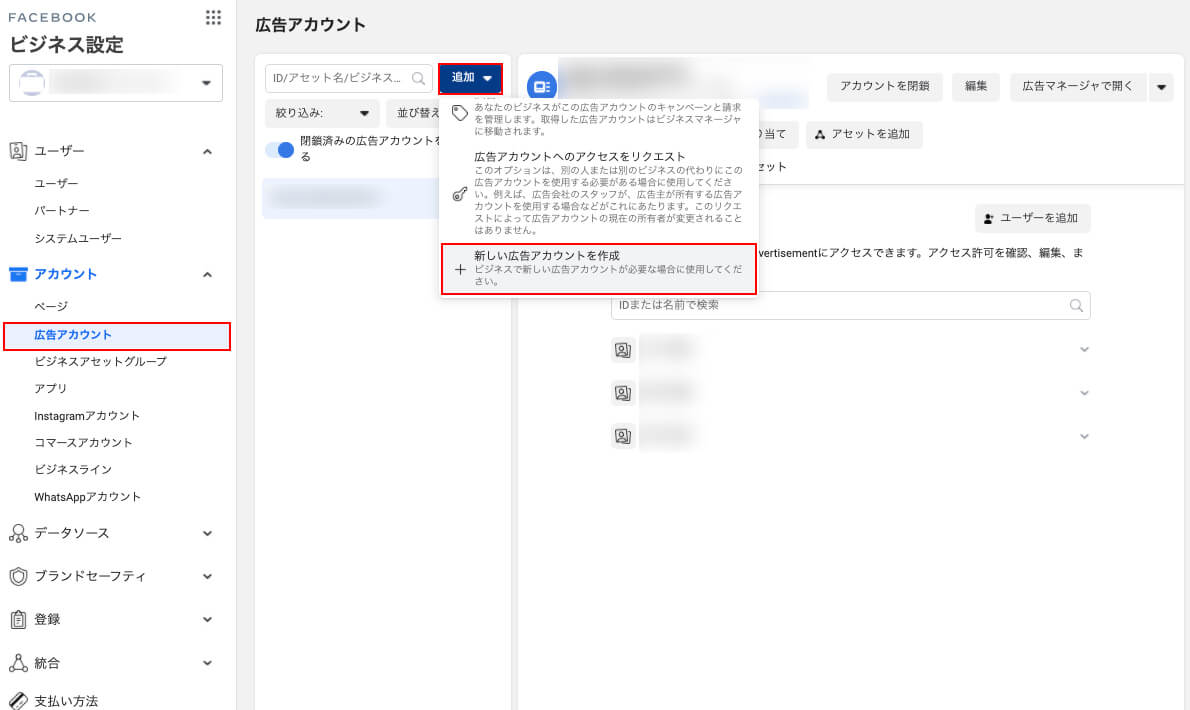
先ほどと同じように、ビジネス設定のサイドメニューから「広告アカウント」を選択します。
「追加」ボタンから「新しい広告アカウントを作成」を選択し、
広告アカウント名を入力すれば設定完了です。
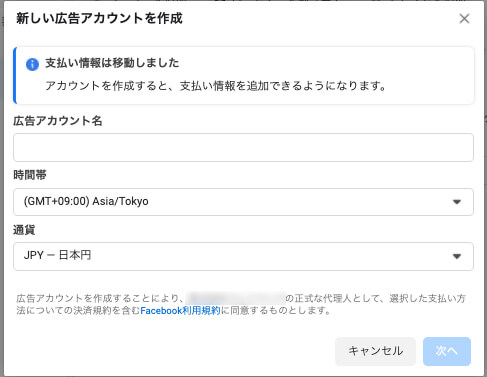
ここまでで広告を出稿する準備が整いました。
続いて、実際に掲載する広告を作成していきます。
広告作成
広告の作成には「キャンペーン」「広告セット」「広告」の3つのセクションを作成する必要があります。
順番にまずはキャンペーンの設定から解説していきます。
キャンペーン作成
広告マネージャの管理画面から「作成」をクリックしてはじめます。
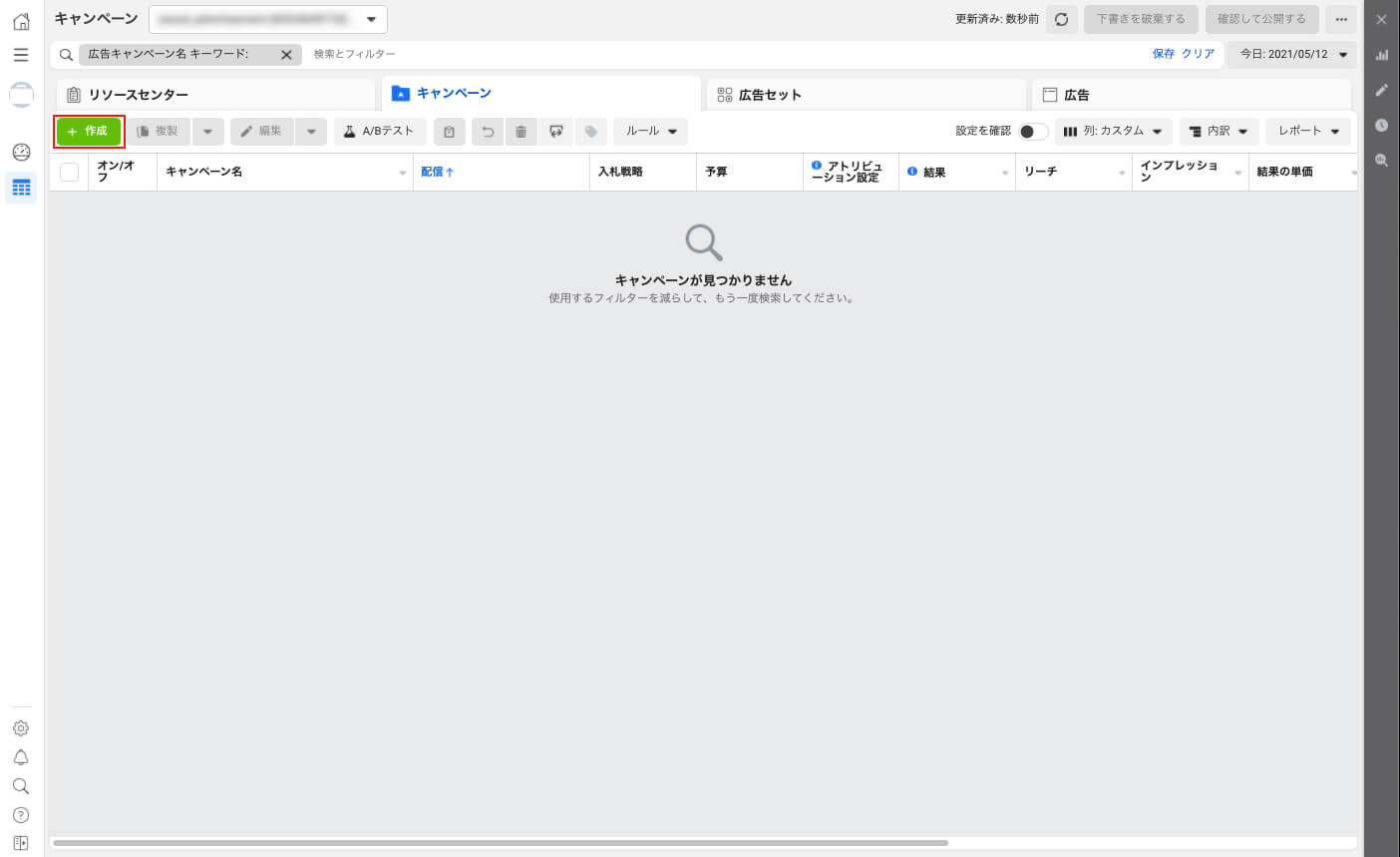
まずはキャンペーンの目的を選択し、キャンペーン名を登録しましょう。
(この際あらかじめ「広告セット」と「広告」にも名前を付けておくと便利です。)
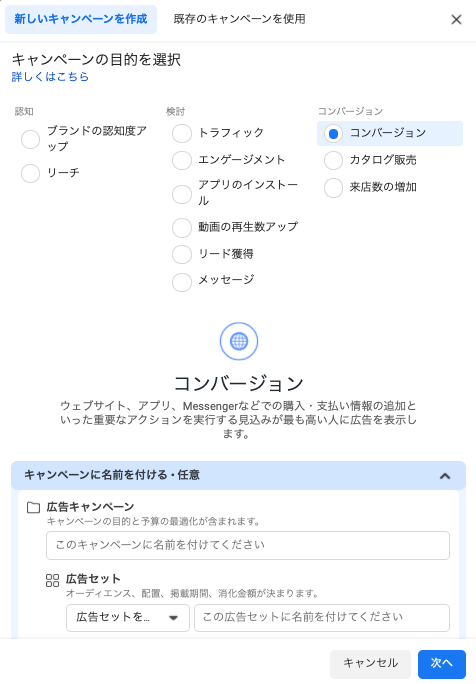
目的の種類は11種類あり、選択したものによりこの後の設定内容も変わります。
ブランドの認知度アップ
広告の記憶が残る見込みがもっとも高い人に広告を表示します。
リーチ
できるだけ多くの人に広告を配信します。
トラフィック
ウェブサイト、アプリ、Facebookイベント、Messengerスレッドなどのリンク先に人を誘導します。
エンゲージメント
ページの「いいね!」、イベントへの参加、リアクション・コメント・シェアの投稿を増やします。
アプリのインストール
あなたのアプリをダウンロードしてアクションを実行する見込みが高い人に広告を表示します。
動画の再生数アップ
動画広告を表示します。
リード獲得
ビジネスやブランドのリードを獲得します。
メッセージ
ビジネスにメッセージを送信する手段として、MessengerやInstagram Directの利用を促すことができます。
コンバージョン
ウェブサイト、アプリ、Messengerなどでの購入・支払い情報の追加といった重要なアクションを実行する見込みが最も高い人に広告を表示します。
カタログ販売
ターゲットオーディエンスを使用して、カタログのアイテムを含む広告を表示します。
来店数の増加
実店舗への来店の見込みが高い人に対し、近隣エリアにいるときに広告を表示します。
コンバージョンを目的として作成する際は、計測に必要な設定もあらかじめ済ませておきましょう。
[【Facebook広告】iOS14アップデート後のCV(コンバージョン)計測方法]
キャンペーン目的と広告キャンペーン名などを設定したら「次へ」から詳細設定画面へ、詳細設定では「上限予算」と「キャンペーン予算」を細かく設定できます。
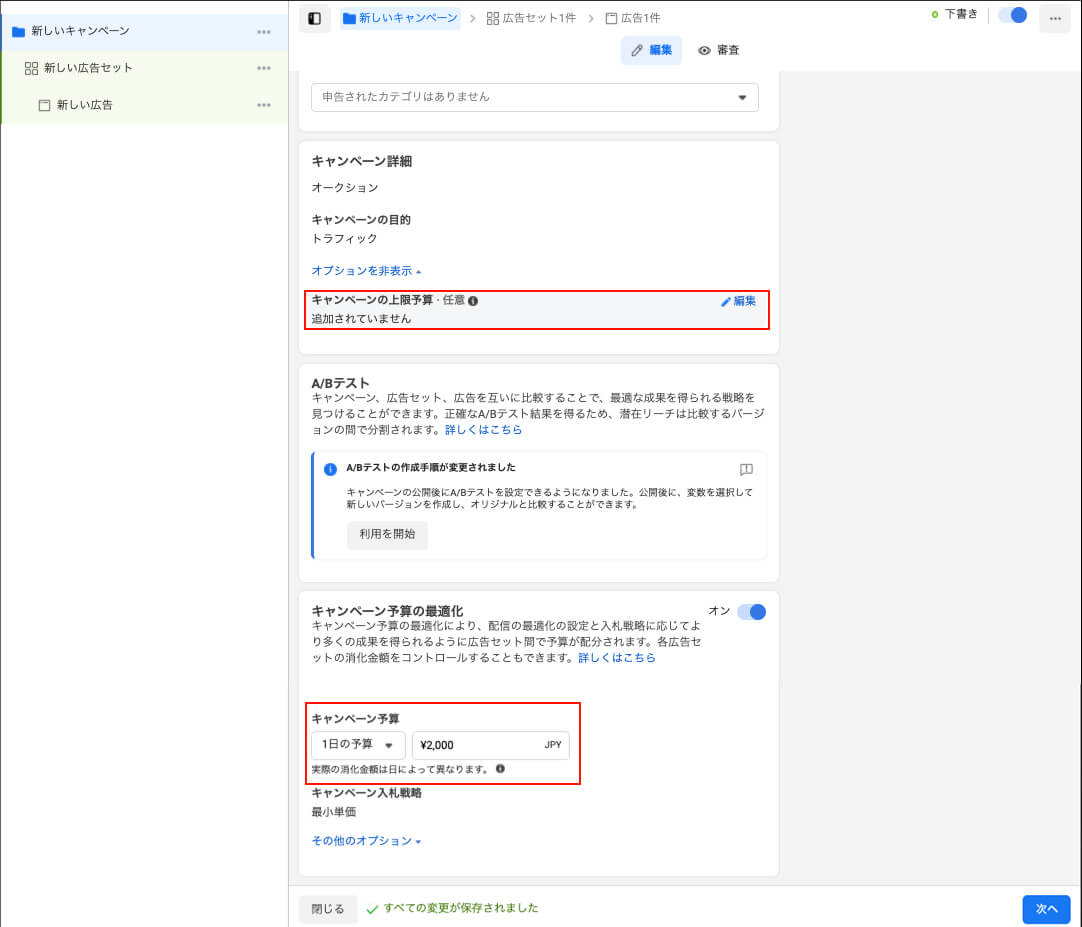
キャンペーン予算の最適化をオンにするとキャンペーン予算を調整できるようになります。
「1日の予算」と「通算予算」から選択できるようになるため、作成するキャンペーンに合ったタイプを選択してください。
1日の予算を選択した場合は、キャンペーン詳細よりキャンペーン上限予算を調整可能となります。
配信予算の上限が決まっている場合は金額を設定することで予算超過を無くすことができます。
広告セットの作成
次に広告セットの情報を登録していきましょう。
この項目では、主に広告を配信するターゲットを絞り込んでいきます。
まずは広告セット名を入力します。
※キャンペーン作成時に既に設定している際は省略可能です。
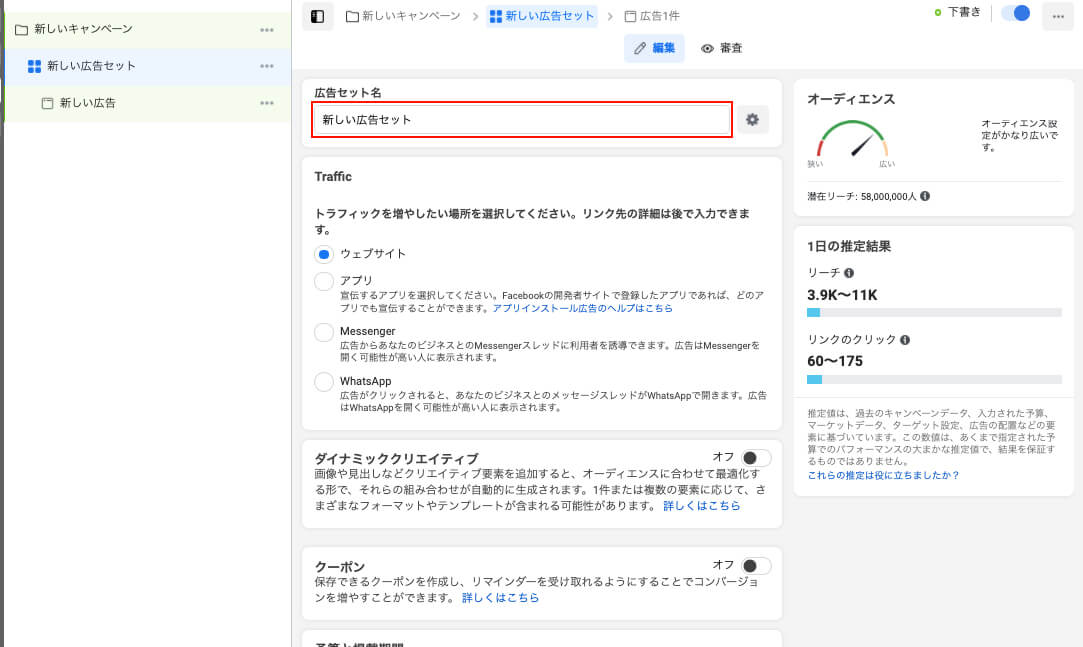
キャンペーンで「コンバージョン」を選択してる場合は、Conversion項目の設定が合っているかも確認してください。
予算と掲載期間
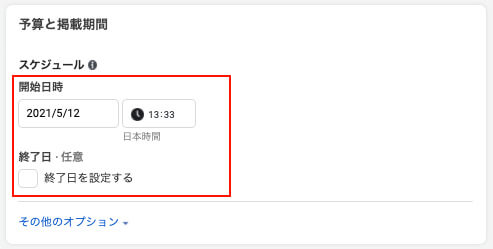
- スケジュール
配信スケジュールに合わせて「開始日時」「終了日」を設定しましょう。
(終了日は「終了日を設定する」にチェックを入れる事で変更可能です。)
オーディエンス
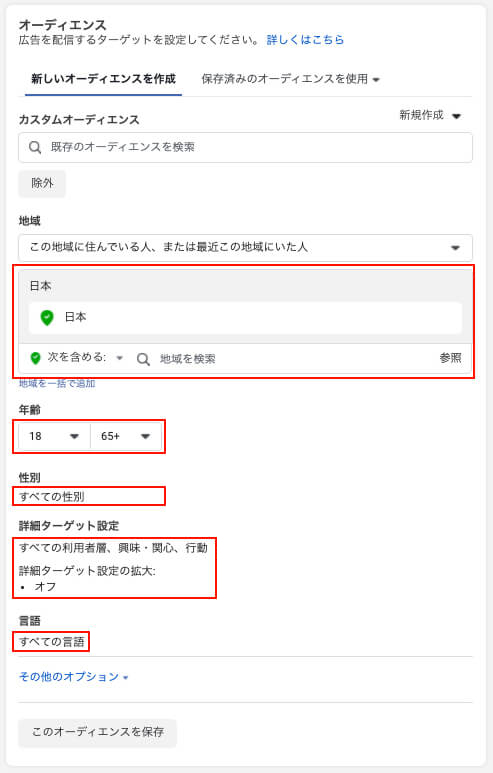
- 地域
広告の配信地域を設定します。
都道府県などの大きい括りでの範囲分けと、地図にピンを打ち地域を選択する方法があります。
細かく設定したい際は後者の方法で指定しましょう。 - 年齢
13才~65才までの間で指定可能 - 性別
すべての性別・男性・女性 - 詳細ターゲット設定
興味のありそうなユーザーを絞り込むことができます。
配信先のターゲットが決まっている場合は設定しましょう。 - 言語
配信範囲の言語を設定 (特になければすべての言語でOK)
配置
広告の配置方法を自動配置・手動配置を選択できます。
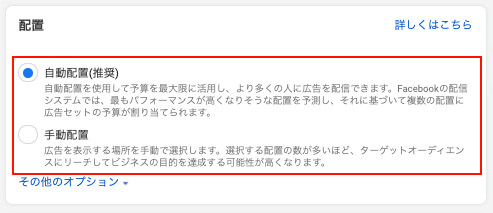
特に決まっていない時は自動配置でいいですが、Facebookのみに広告を出したいなど決まっている場合は手動配置を選択しましょう。
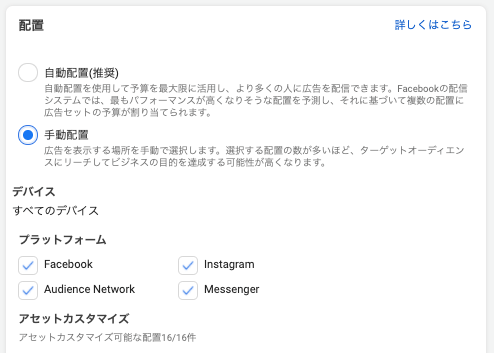
上記全てを入力できたら広告セットの設定は完了です。
ページ下部の「次へ」から広告の作成に移りましょう
広告の作成
最後に広告項目も設定していきます。
まずは前の2つ同様に広告名を決めましょう。
※キャンペーン作成時に既に設定している際は省略可能です。
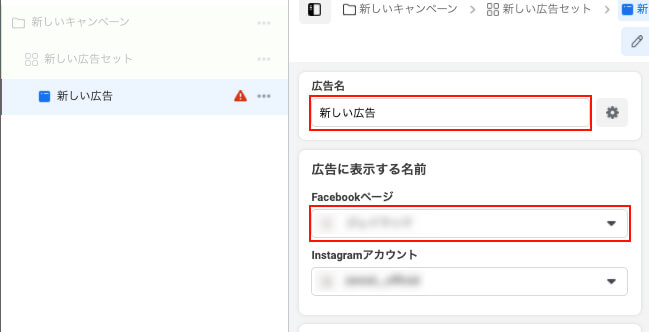
広告に表示する名前も設定していきます。
ビジネス設定で紐付けたFacebookページを選択します。
Instagramへも出稿する場合はInstagramアカウントも登録してください。
※登録にはビジネスアカウントとの紐付けが必要です。
広告設定
それでは実際に掲載される広告の内容を登録していきます。
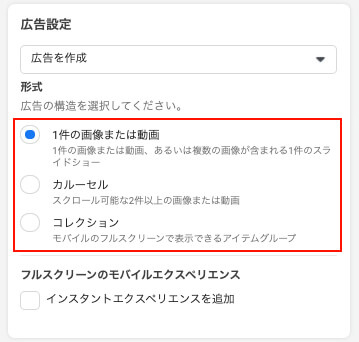
【形式】
表示するサムネイルのタイプを選択します。
- 1件の画像または動画
最もシンプルな表示形式。広告用に作成したバナーか動画を選択します。 - カルーセル
動画・画像を2件以上登録し、スクロールで切り替えることができます。 - コレクション
スマートフォン専用の広告フォーマットです。
サムネイルの形式は3種類ある為、用意した素材に合うものを選択してください。
クリエイティブ設定
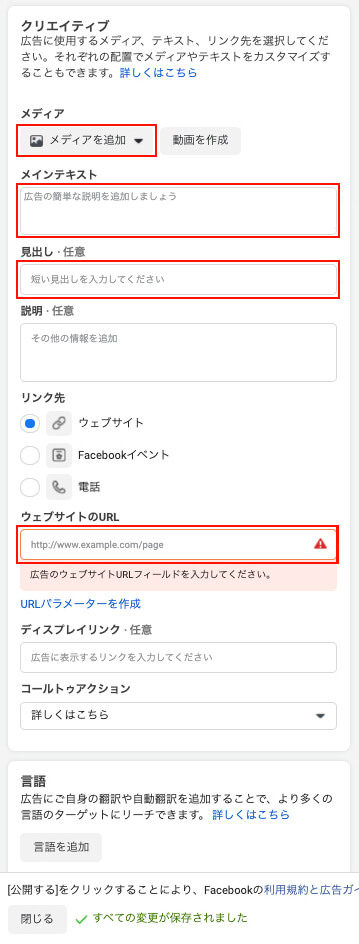
【メディア】
「メディアを追加」から画像・動画を追加してください。
【メインテキスト】
広告な簡単な説明を記載してください。(125文字以内)
【見出し】
広告の見出しとなるタイトルを登録してください。(40文字以内)
【ウェブサイトのURL】
広告の遷移先URLを登録してください。
なお、追加する画像はテキストが全体の20%以内に収めることを推奨されています。
現在はこれにより審査落ちすることはなくなりましたが、広告の評価を落とす要因となるので気を付けましょう。
全ての登録が完了後「公開する」ボタンより広告を開始できます。
広告の審査期間について
Facebook広告は登録完了後に審査期間が発生します。
早い場合は3時間ほどで承認がおりますが、最長で2日掛かったこともある為スケジュールにはなるべく余裕を持って制作することをお勧めします。
最後に
Facebook広告はOSやデバイスの進化の度にアップデートされる為、
今後も追加の機能や制限が掛かることが予想されます。
広告出稿の際は常に最新の情報を確認していくようにしましょう。
【Facebook広告のおすすめ記事】